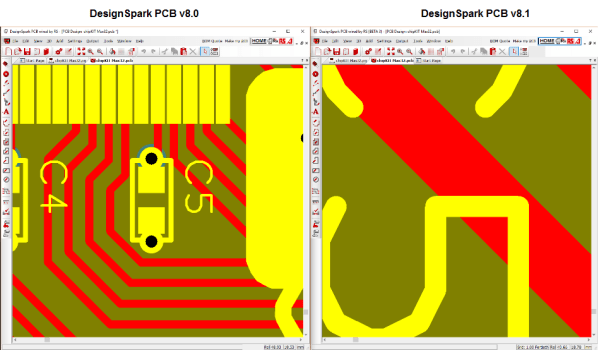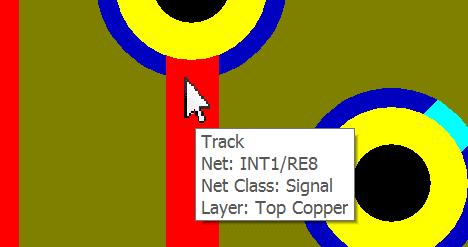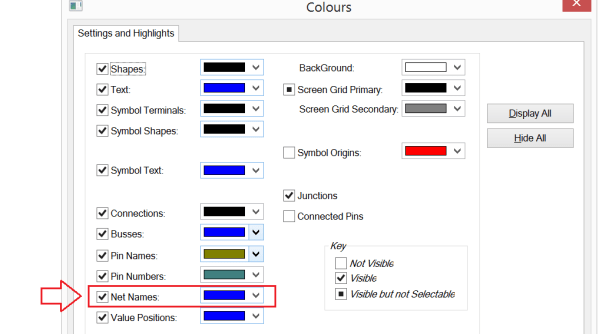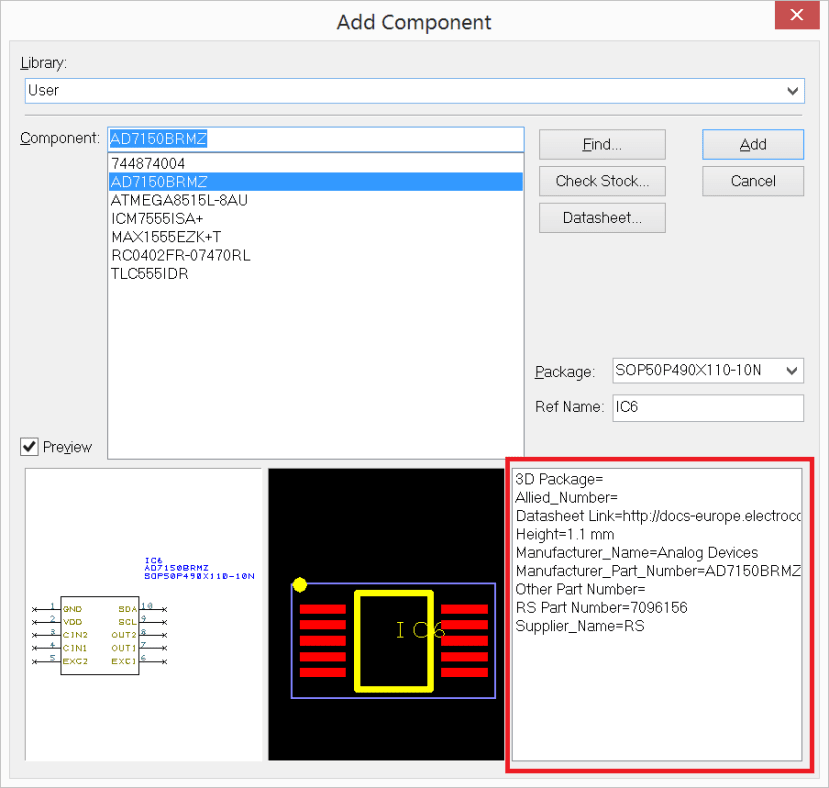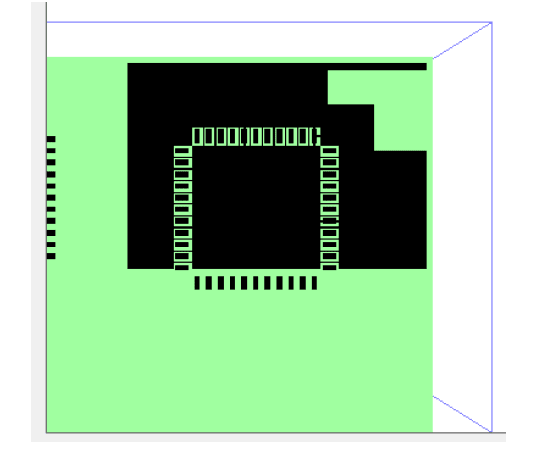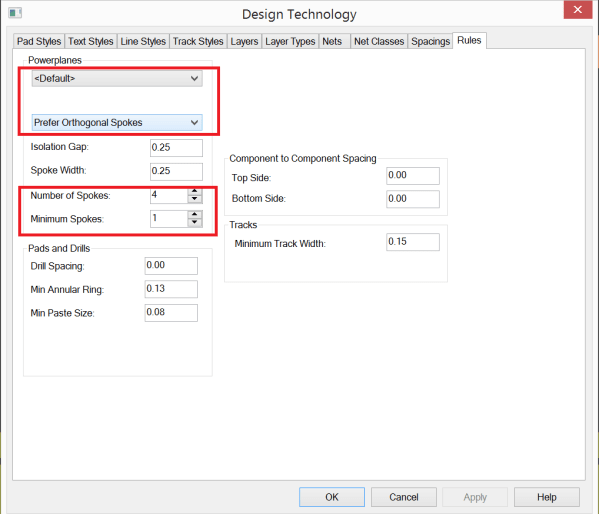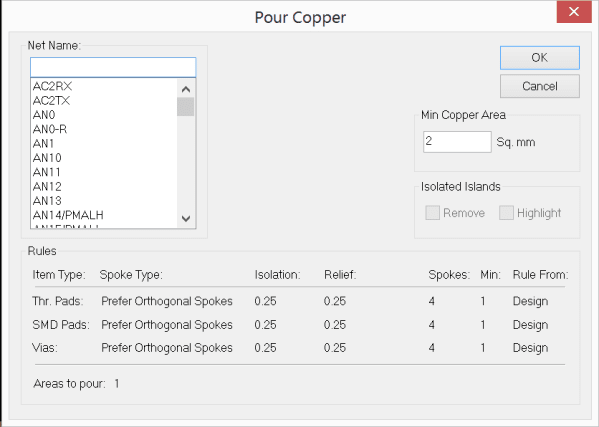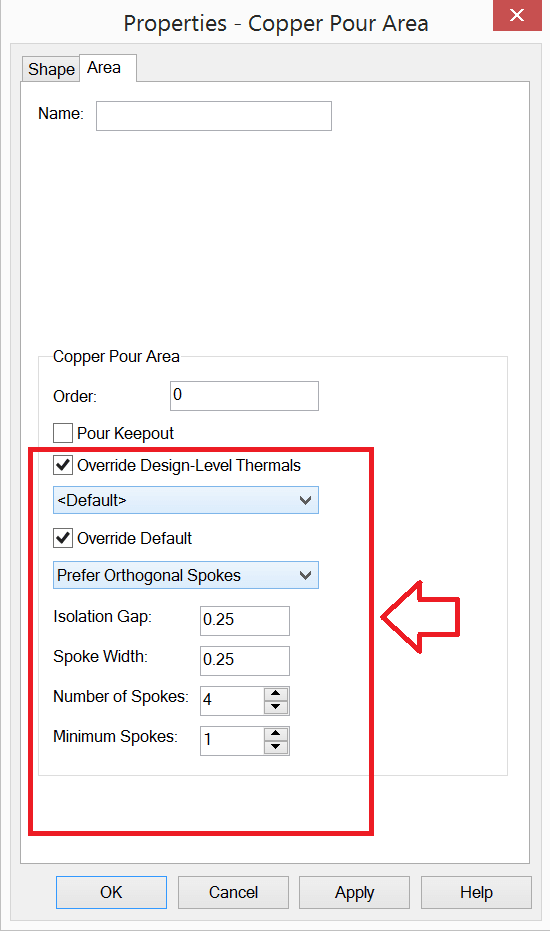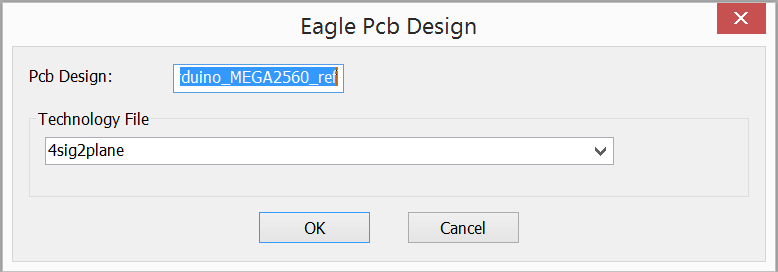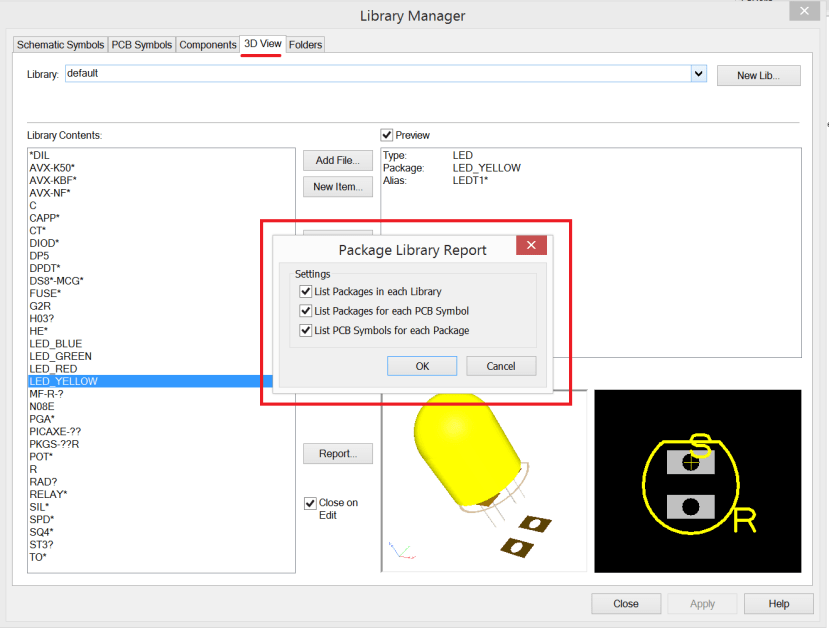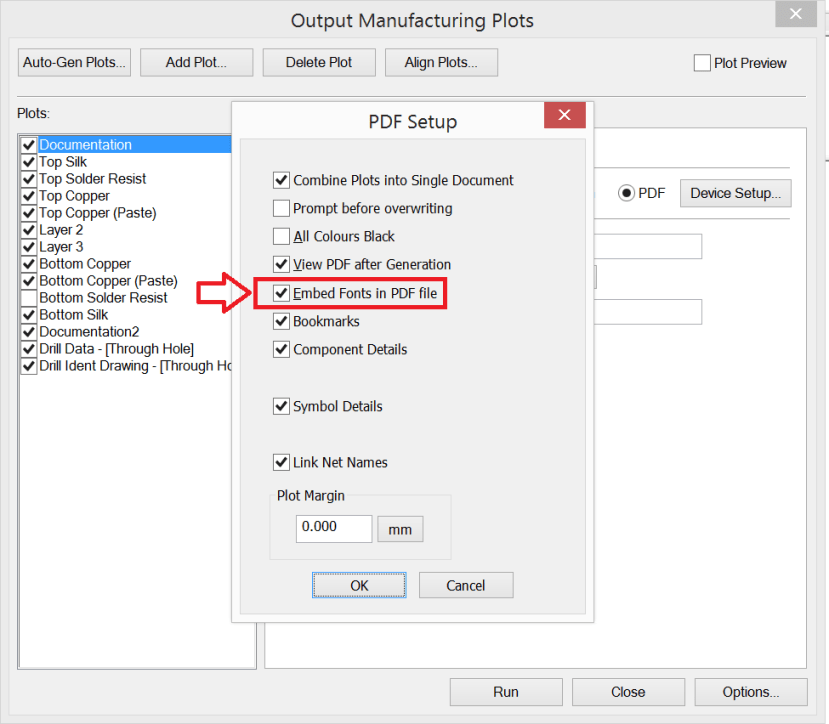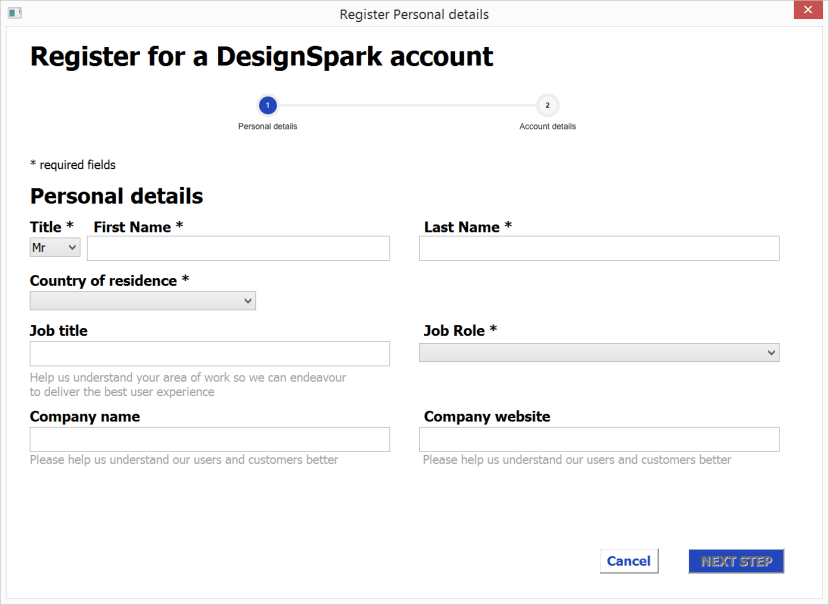La version 8.1 de DesignSpark PCB est sortie !
Suivez l'articleQue pensez-vous de cet article ? Aidez-nous à vous fournir un meilleur contenu.
Merci! Vos commentaires ont été reçus.
There was a problem submitting your feedback, please try again later.
Que pensez-vous de cet article ?
DesignSpark V8.1 est arrivé ! Notre logiciel de conception de circuits imprimés, polyvalent et disponible en téléchargement gratuit, est désormais équipé de nombreuses améliorations que vous avez largement plébiscitées. Nous avons ajouté rien que pour vous : une augmentation du niveau de zoom, des zones d'exclusion de coulée de cuivre, l'importation "native" depuis Eagle et bien plus encore.
Si vous utilisez une version antérieure du logiciel au moment de la sortie de DesignSpark V8.1 (ou après sa sortie), un message vous invitera à mettre à jour DSPCB vers la version V8.1 (si ce n'est pas déjà fait). Les utilisateurs téléchargeant le logiciel pour la première fois recevront la dernière version. Procédez simplement à la mise à jour comme demandé pour tirer pleinement partie de votre logiciel de conception de circuits imprimés.
La version 8.1 contient toutes les améliorations suivantes :
Augmentation du niveau de Zoom
Le niveau de zoom maximal a été multiplié par 8. Vous profiterez ainsi d’un zoom encore plus puissant pour inspecter les zones/éléments critiques de vos conceptions.
ns.
Info-bulles incluant le nom des classes d’interconnexion
Le champ Interconnexions des info-bulles de conception inclut désormais le nom des classes d’interconnexions (si définies).
Affichage des noms d’interconnexions dans les schémas
Depuis la boîte de dialogue d'affichage, sur la page des paramètres et de mise en évidence, vous pouvez désormais désactiver les noms d’interconnexions à l’aide de la nouvelle case à cocher et sélectionner une couleur pour ces noms seulement.
Ajouter un composant - Prévisualisation des valeurs
Dans la boîte de dialogue d'ajouter de composant, une nouvelle liste de valeurs de composants s’affiche dans un champ situé à droite de la fenêtre existante de prévisualisation de schémas et de symboles de CI. Vous pourrez ainsi vous assurer que le composant choisi est le bon avant de l’ajouter à votre conception.
Zones d’exclusion de coulée de cuivre sur les plans d’alimentation
En ajoutant une zone de coulée de cuivre à une couche de plan d’alimentation et en la désignant comme une zone d’exclusion de coulée, il est désormais possible de faire en sorte que cette zone reste exempte de cuivre sur le plan.
Pour désigner la zone de coulée de cuivre comme une zone d’exclusion, sélectionnez la zone, puis, dans les propriétés, sélectionnez la case à cocher d'exclusion de coulée.
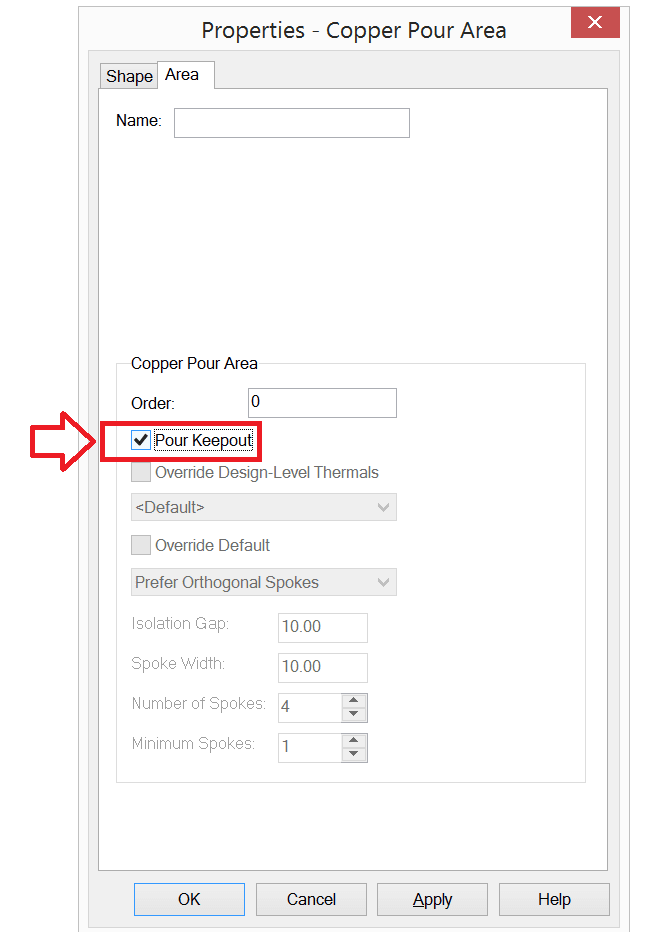
*Lorsque la zone d'exclusion de coulée est ajoutée à la couche de conception, cette zone reste exempte de cuivre lorsque celui-ci est coulé.
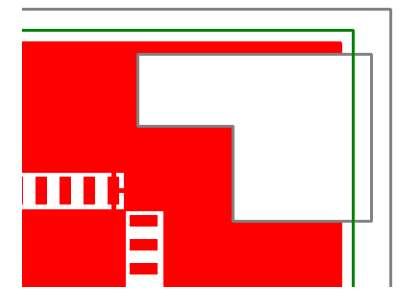
Cette zone sera montrée sur la Prévisualisation dans la boîte de dialogue de traçage et d'impression pour vous aider à vérifier que cette zone est correctement configurée.
Amélioration du contrôle des connexions thermiques dans les onglets de règles de la boîte de dialogue de technologie de conception
Les définitions de règles pour les tracés thermiques ont été améliorées dans les plans de cuivre et d'alimentation. Les paramètres supplémentaires du niveau de conception (définis dans la section de la technologie de conception et des règles) permettent de configurer le nombre de freins, les freins minimaux, la direction des freins, l'intervalle isolant et la largeur des tracés thermiques pour tous les éléments, et, facultativement, de les forcer pour les pastilles à trous métallisés, les pastilles CMS et les vias. Si nécessaire, le même ensemble de règles thermiques est disponible pour chaque zone. Ces règles de conception peuvent également être supplantées dans les propriétés d'une zone de coulée de cuivre (voir ci-dessous).
Modifications des coulées de Cuivre (CI)
Lorsque vous utilisez la boîte de dialogue de coulage du cuivre, les règles que la fonction correspondante utilisera ne seront affichées que si la boîte de dialogue de sélection des paramètres a été modifiée.
Remarque : les propriétés de coulée du cuivre seront celles de la boîte de dialogue Technologie de conception et de la page Règles.
Modifications des propriétés de zone (CI) des zones de coulée de cuivre
Vous trouverez ci-dessous la boîte de dialogue Propriétés pour les zones de coulée de cuivre. Celle-ci a été mise en place pour permettre un contrôle plus poussé des règles thermiques pour chaque zone.
Si la case Forcer les paramètres thermiques de conception est cochée, vous pourrez ajouter des propriétés thermiques spécifiques à différentes zones. Cette fonction supplante les paramètres définis dans la technologie de conception de l’onglet Règles.
Importation "native" depuis Eagle
Les mécanismes standard de conception et d'importation de bibliothèque Cadsoft Eagle ont été améliorés grâce à la nouvelle fonctionnalité d'importation au format "natif". Désormais, il n'est donc plus nécessaire de convertir un fichier Eagle pour l'importer dans DesignSpark PCB, ce qui facilite beaucoup le traitement.
Pour convertir des fichiers Eagle, glissez simplement le fichier .sch ou .brd depuis Windows Explorer vers la fenêtre du programme DesignSpark PCB. La boîte de dialogue d'importation standard vient confirmer le format de fichier. À ce stade, vous pouvez également choisir d'importer le fichier à l'aide d'un fichier technologique.
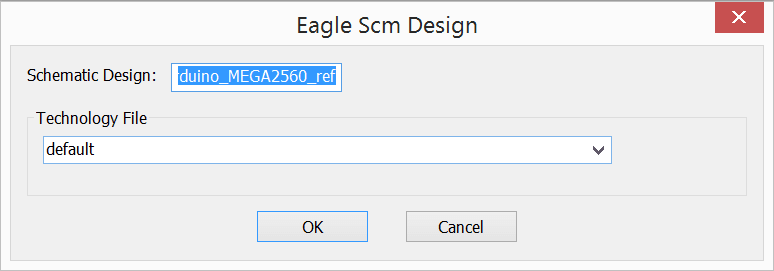
Remarque : les fichiers antérieurs à la version Eagle V6 doivent toujours être importés à l'aide des fichiers intermédiaires Eagle aux formats ULP antérieurs, qui sont toujours disponibles.
Caractères supplémentaires autorisés dans les noms de composants
Les composants d'une conception peuvent désormais comporter des caractères spéciaux en plus des caractères alphanumériques. Jusqu'à maintenant, il vous fallait les nommer avec des caractères alphanumériques en commençant par un caractère alphabétique. Dorénavant, vous avez la possibilité d'utiliser des caractères alphanumériques partout, mais aussi tous les caractères suivants, quel que soit l'ordre :
- _ $ £ & + = ! @ # ~ \ /
Remarque : utilisez uniquement ces caractères spéciaux si vous en connaissez les implications.
Le rapport de la page 3D de la boîte de dialogue de la bibliothèque propose à présent différentes options pour les choix et contient une section supplémentaire
La sortie PDF permet désormais de supprimer l’intégration des polices dans le fichier de sortie, allégeant ainsi les fichiers
Vous pouvez maintenant choisir d'intégrer ou non les polices lorsque vous générez un fichier PDF. Pour accéder à la boîte de dialogue de configuration du PDF, sélectionnez le menu de sortie, puis de traçage et d'impression. Dans l'onglet de sortie, cliquez sur l'option de configuration de l'appareil et sélectionnez l'option d'intégration des polices dans le fichier PDF.
Sélectionnez cette option si vous avez utilisé des polices TrueType dans la conception et que vous souhaitez qu’elles soient maintenues dans le fichier PDF. Si cette option n’est pas sélectionnée, vous vous reposez sur les polices disponibles sur les autres machines sur lesquelles le fichier PDF sera visualisé. La sélection de cette option permet de réduire la taille du fichier PDF.
Nouvelle possibilité d’identification sur le logiciel et d’enregistrement de nouveaux utilisateurs
Les utilisateurs disposent d’une nouvelle manière de s’identifier et de s’enregistrer sur le logiciel en tant que nouvel utilisateur. L’expérience utilisateur est améliorée, car elle implique moins de saisies et ne nécessite qu'un seul enregistrement pour tous les outils DesignSpark. Ainsi, l’utilisateur n’a plus à s’enregistrer à nouveau après avoir installé DesignSpark PCB s'il est déjà enregistré sur le site DesignSpark.
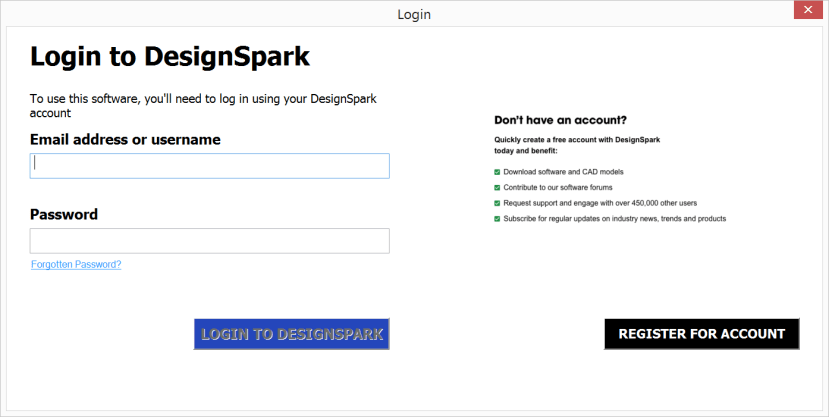
Si vous n'avez pas encore essayé le logiciel DesignSpark PCB, n'attendez plus. Il est gratuit (et le restera).
Téléchargez DSPCB aujourd'hui !